 好久沒發教程,今天發一波
好久沒發教程,今天發一波
本篇劉哲
順便多說一句
字體幫鼓勵大家寫字體教程投稿
獎品和權益如下
▼
 ——教程正文——
——教程正文——
▼
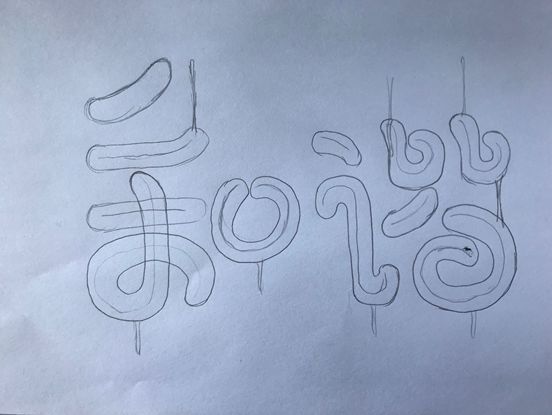
這是最終效果,有朋友說蠻喜歡的,今天就發一下教程。
構思:這次和諧的主題是隱喻一些熱門事件,和水有關,和生命有關,於是想到了血液的效果來表達一種殘酷,用流動的感覺。
先畫一下草稿,筆劃順暢一些,盡量表現流動的感覺。

然後在AI軟件裡面:
1.打出“和諧”兩個字,使用圓體,作為參考,避免畫的時候筆劃出錯。
2.用鋼筆工具,依照草圖畫出路徑,描線樣式選擇“圓頭端點”和“圓角鏈接”。
3.對路徑執行對象-擴展命令,轉換為面。
4.畫出一個水滴滴落的素材。
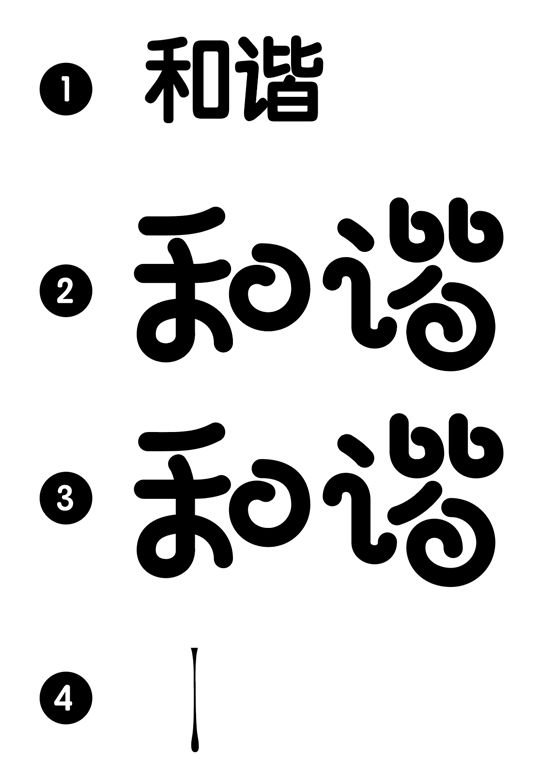
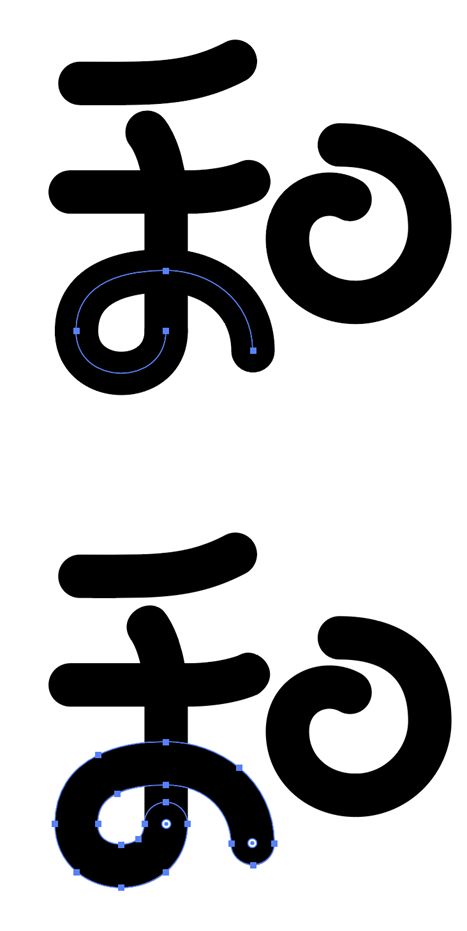
注意:
1,有一些路徑交叉的地方,不要一筆鏈接下來,要選一個合適的位置斷開,不然路徑執行“擴展”命令以後,後期導出PS會比較麻煩。如下圖所示,把連筆的路徑做一個斷開,再擴展。
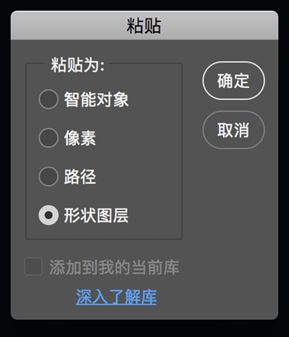
2,下一步,把ps裡面的每一個面分別複製進入PS,選擇“形狀圖層”,並填充提前設置好的暗紅色,也是咱們這個字裡面最深的顏色。 (顏色選擇上,因為是展示場景的關係,顏色不便於過於血腥,亮部顏色選了一個橙色)

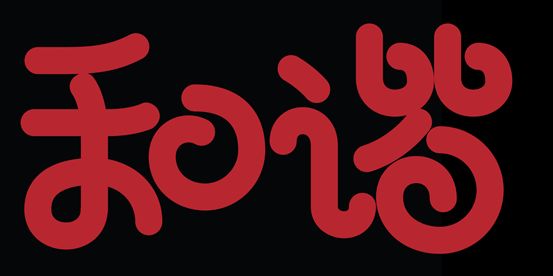
複製進入PS軟件以後,筆劃的位置關係可以緊湊一些,整體飽滿一點。有重合的地方也沒關係,後期可以處理增加細節。
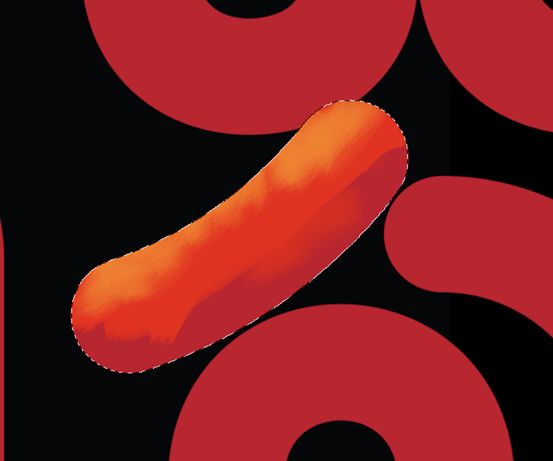
下一步,在每一個筆劃上面新建圖層,和筆刷一樣的選區內,進行塗抹,這裡用到筆刷“軟毛混合器(筆)”,這個筆刷有點磨砂的質感,蠻不錯的。 (筆刷包之前的“放肆”教程有分享過。)
網盤地址:
鏈接:https://pan.baidu.com/s/1NKwcFacQzzDBMp1X11JyKg密碼:pu1c

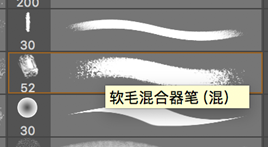
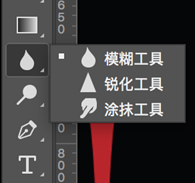
把“和諧”的每一個筆劃上面都塗抹一遍,只用之前預製好的顏色,分別是暗部,中間調和亮部,三個色來塗抹就足夠了。
然後使用一個關鍵工具“塗抹工具”,對每一個色塊沿著筆劃的走向進行塗抹,製造流動的氛圍。這個操作也要在選區內執行。
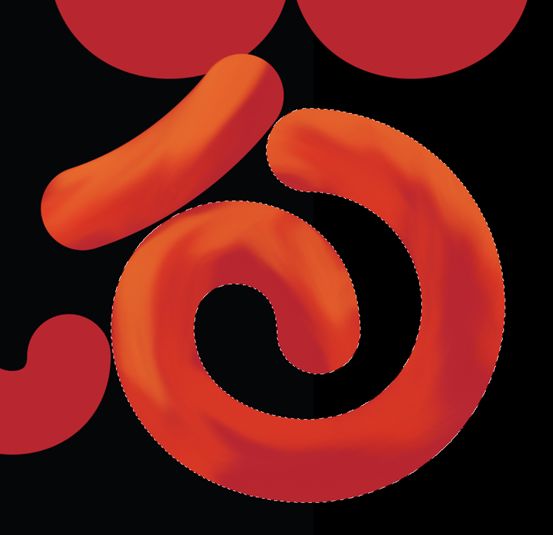
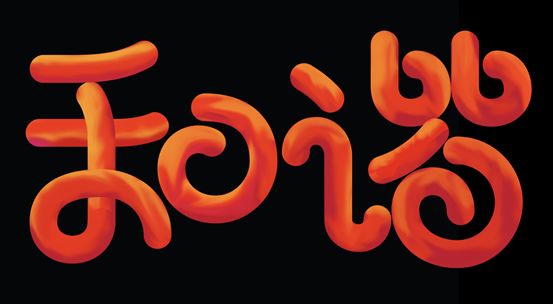

這一步完成後,看是沒有什麼層次的,比較呆板。接下來對挨著比較近的筆劃添加選區,一定是要在下面的“形狀圖層“添加蒙版,然後使用畫筆擦一下,層次關係就出來了。
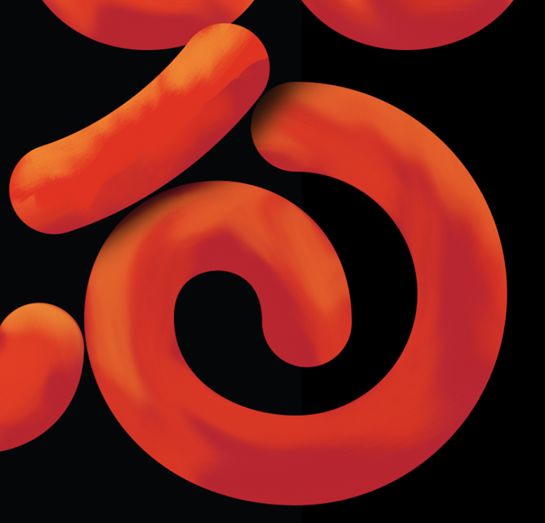
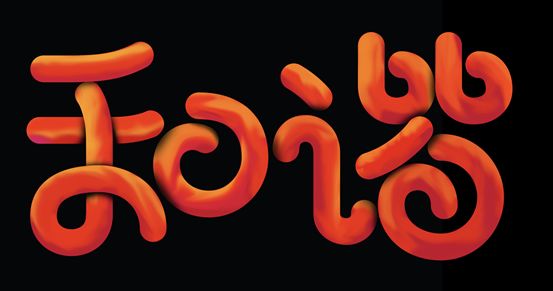
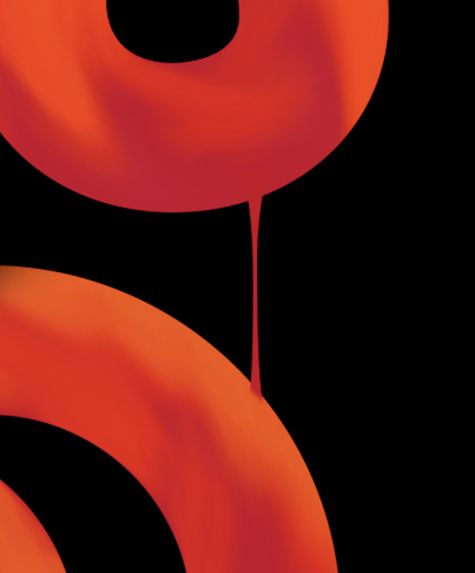
下一步,添加裝飾,加入水滴落的素材。同樣是從AI裡面複製進去,適當擺放一些到弧度的最底端,比較符合常識。讓素材的顏色吸取接觸筆劃位置的顏色。如下圖,如果是兩個顏色,也可以使用蒙版擦一下,是水從上方滴落到下方,然後融合的感覺.


下一步,整體加高光,包括和諧二字的主體部分,以及水滴部分。加了高光以後,就更像水的感覺了。這里高光使用板子畫的,筆劃可以有兩邊細中間粗的效果。沒有板子的話,也可以用鼠標先畫出來,然後用橡皮擦工具擦出來兩端細的效果。
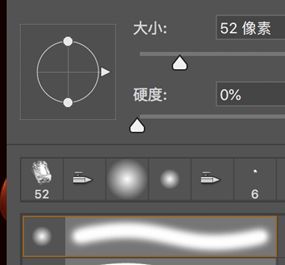
下一步,可以加一些氛圍元素,在背景上一層,使用深紅色畫一點點亮光出來,使用柔邊圓形畫筆。
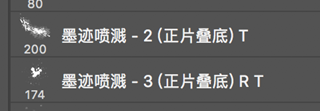
再使用墨跡噴濺筆刷,做一些裝飾。這樣,加上自己的署名,就全部就完成了,然後保存。


劉哲
2018年7月25日整理
-
個人站酷:https://newjoy.zcool.com.cn/
個人QQ/微信:36528584
-
劉哲上一篇教程(點擊圖片直達)



文章為用戶上傳,僅供非商業瀏覽。發布者:Lomu,轉轉請註明出處: https://www.daogebangong.com/zh-Hant/articles/detail/This%20is%20a%20very%20harmonious%20font%20design%20tutorial.html

 支付宝扫一扫
支付宝扫一扫 
评论列表(196条)
测试